SVN常用功能说明
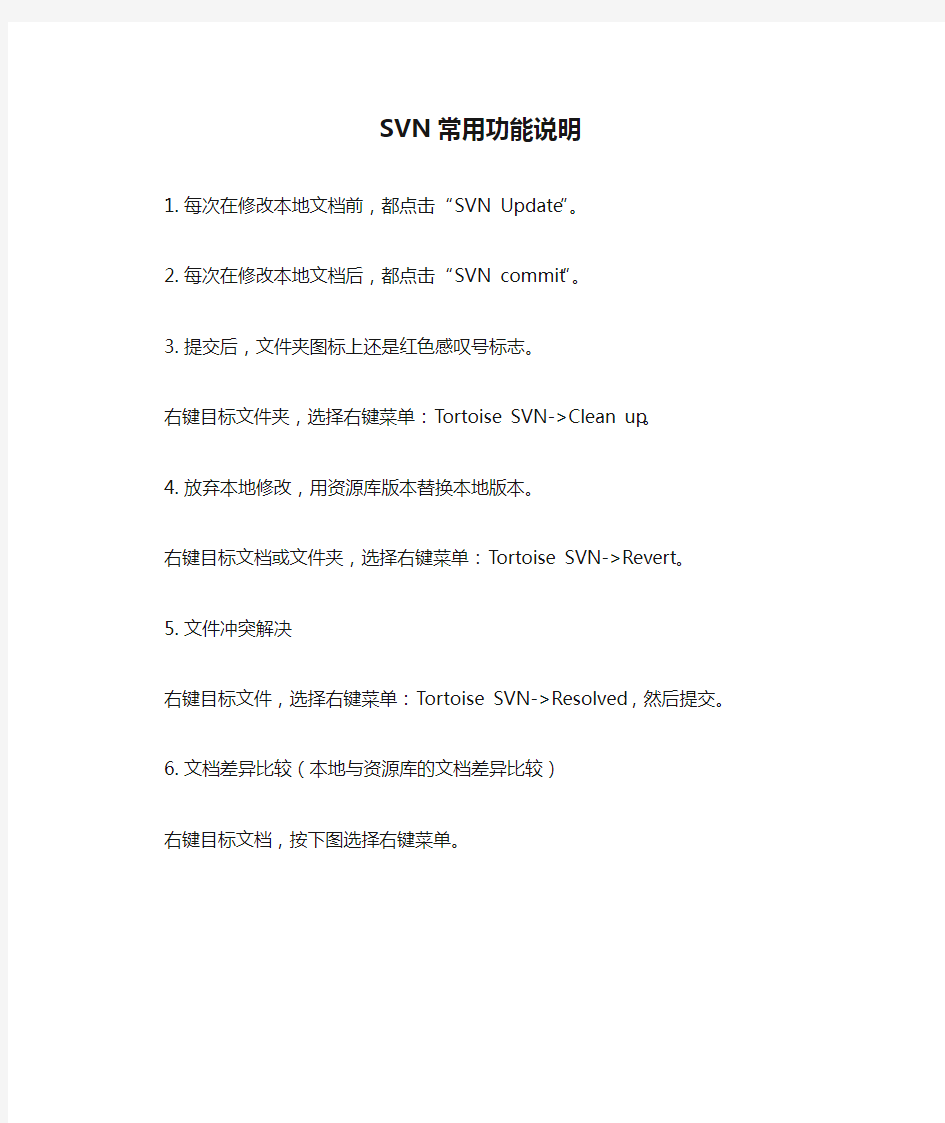
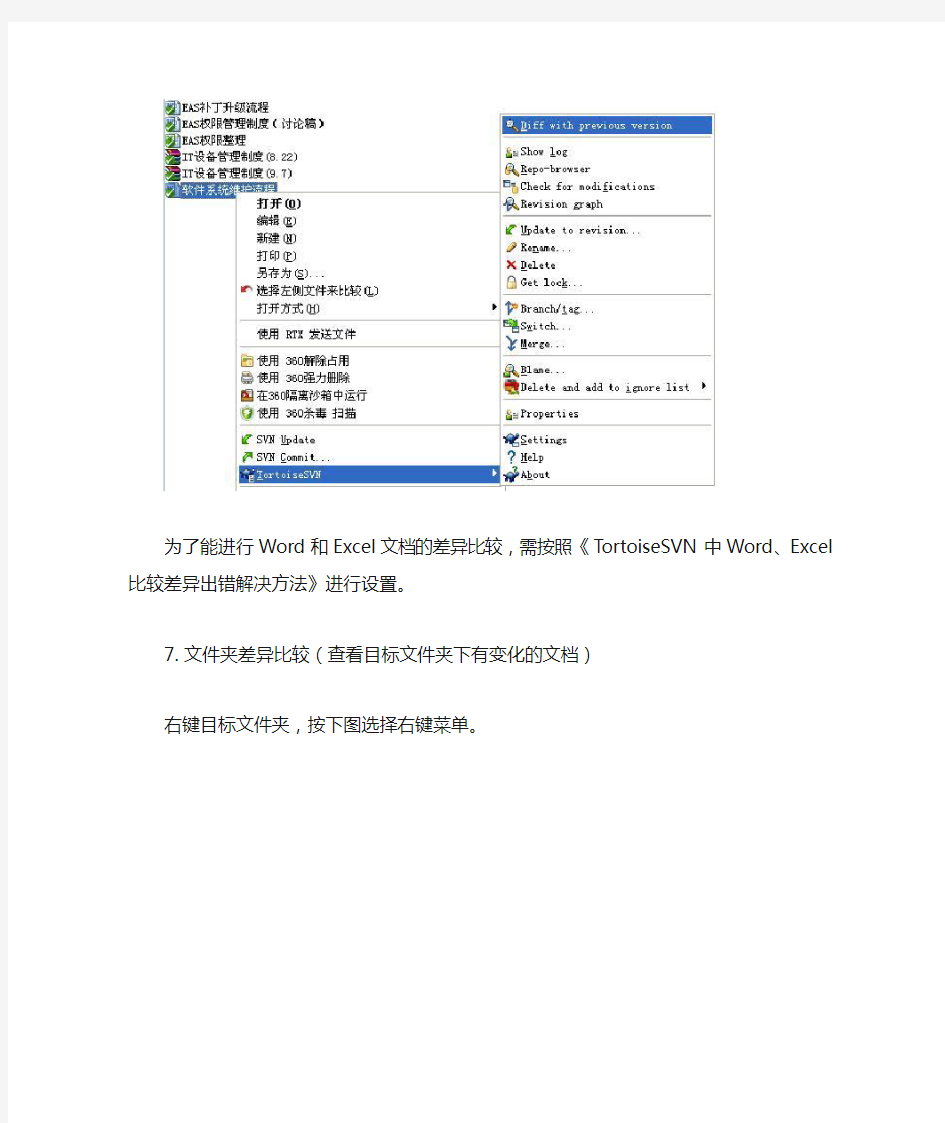
SVN常用功能说明
1.每次在修改本地文档前,都点击“SVN Update”。
2.每次在修改本地文档后,都点击“SVN commit”。
3.提交后,文件夹图标上还是红色感叹号标志。
右键目标文件夹,选择右键菜单:Tortoise SVN->Clean up。
4.放弃本地修改,用资源库版本替换本地版本。
右键目标文档或文件夹,选择右键菜单:Tortoise SVN->Revert。
5.文件冲突解决
右键目标文件,选择右键菜单:Tortoise SVN->Resolved,然后提交。
6.文档差异比较(本地与资源库的文档差异比较)
右键目标文档,按下图选择右键菜单。
为了能进行Word和Excel文档的差异比较,需按照《TortoiseSVN中Word、Excel比较差异出错解决方法》进行设置。
7.文件夹差异比较(查看目标文件夹下有变化的文档)
右键目标文件夹,按下图选择右键菜单。
在弹出界面,点击按钮“check repositoty”,就会显示目标文件夹下有变化的文件,如果要比较文件的变化内容,按下图操作。
如果要选择签出新增的子目录:在上图中右键目标文件夹,点击”Update”。
8.查看文档的历史修改记录
右键目标文档,按下图选择右键菜单。
弹出的历史修改界面如下:
如果要用某个历史版本替换本地版本,按下图操作:
如果要比较两个历史版本之间的差异,按下图操作。
9.删除目录下的svn目录(恢复成普通目录)
复制deleteSVN.reg文件到本机,双击注册,在所有目录的右键菜单里就有DeleteSVN项了。
VS2008的SVN配置参考文件:VS2008源代码管理工具配置手册
TortoiseSVN使用说明书(超详细)
一、TortoiseSVN客户端的安装 1.客户端软件:TortoiseSVN-1.7.12.24070-win32-svn-1.7.9.msi 下载:\\10.0.0.127\share\SVN\SVN 客户端 中文语言包:LanguagePack_1.7.12.24070-win32-zh_CN.msi 下载:\\10.0.0.127\share\SVN\SVN 客户端\语言包 (客户端安装在系统的默认位置,不需要特殊的配置,安装完成后需要重新起动系统, 重启之后鼠标的右键菜单会多出这么一组命令) 2. 中文语言包的安装如下:
二、Subversion基本工作流程 这部分最重要,也是大家经常要用到的,即如何利用TortoiseSVN客户端对subversion库中的文件进行操作。 1.如何把subversion库中已经保存的文件版本检出到本地、并作修改后提交、从服务器端更新本地文件的版本。 检出到本地: 初次检出到本地文件夹时,在本地新建一个空文件夹,具体操作如下图: 如果要检出最新的版本可选中上图的(最新版本(H))单选按钮。 如果想检出自己需要的版本可选中上图的(版本(R))单选按钮,然后选择自己需要的版本文件。 在弹出的对话框中输入自己的用户名和密码。
修改文件后提交:(修改文件夹中的内容后文件夹会自动变成带有红色标记) 在信息框中为修改的文件添加说明信息。如下图 在变更列表中选中更变的文件。如下图
点击确定后会提示输入用户名和密码。
从服务器端更新本地文件的版本: 如果服务器上的版本库已经是第7版本,自己本机的版本还是第1版本。这时你可以更新自己本地的版本为第7版本。
SVN使用手册(最全版)
SVN环境搭建及使用手册 一、SVN介绍 SVN是Subversion的简称,是一个开放源代码的版本控制系统,相较于RCS、CVS,它采用了分支管理系统,说得简单一点SVN就是用于多个人共同开发同一个项目,共用资源的目的。 二、SVN安装包介绍(安装包存放在服务器上D:\安装包\SVN) 服务端:SVN服务端安装包是VisualSVN-Server-3.6.0-x64.msi。 客户端:客户端软件主要包括下列3个文件 1. TortoiseSVN-1.8.8.25755-x64-svn-1.8.10.msi ----SVN客户端安装包 2. LanguagePack_1.9.5.27581-x64-zh_CN.msi ----SVN客户端语言包 3. AnkhSvn-2.5.12471.17.msi -----SVN针对Visual Studio的插件 三、搭建SVN服务端详细说明 第一步:搭建SVN团队项目、在服务器上打开已安装的SVN服务端、新建一个项目文件夹、创建完成后、右键项目复制项目URL 具体如下图
第二步:创建SVN用户、及设置密码、如下图 第三步:SVN服务端创建项目完成及创建用户后、使用SVN客户端将程序代码等文件提交上去、选中需要提交的程序文件、并填写正确SVN服务端项目的URL地址、
四、在日常开发中使用SVN的常用操作主要有:签出程序、文件合并、代码文件撤销、版本回滚、及历史版本控制等 说明:使用SVN版本控制,必须遵循4个原则。 1.新建文件前获取最新的程序代码、新建文件后先提交文件、再进行详细开发或编辑。 2.尽量避免多人同时处理同一个文件(svn毕竟不是那么优秀、无法智能将代码成功合并)。 3.项目成员提交程序前、必须获取最新的程序、编译且没问题、再进行提交操作。 4.提交代码必须选择解决方案进行代码提交、请勿选择其中某项目进行提交。 (1)签出最新程序:选择解决方案右键--》Update Solution to Latest Version, 如下图 (2)代码文件合并:如svn上的文件与本地文件产生冲突、则会在Pending Changes 中高亮显示、双击文件打开双方文件差异、合并完成后、点击Commit进行合并后文件提交。如下图
svn命令大全
svn命令通常都有帮助,可通过如下方式查询: $ svn help 知道了子命令,但是不知道子命令的用法,还可以查询: $ svn help add 开发人员常用命令 (1) 导入项目 $ cd ~/project $ mkdir -p svntest/{trunk,branches,tags} $ svn import svntest https://localhost/test/svntest --message "Start project" ... $ rm -rf svntest 我们新建一个项目svntest,在该项目下新建三个子目录:trunk,开发主干;branches,开发分支;tags,开发阶段性标签。然后导入到版本库test下,然后把svntest拿掉。 (2) 导出项目 $ svn checkout https://localhost/test/svntest/trunk 修订版本号的指定方式是每个开发人员必须了解的,以下是几个参考例子,说明可参考svn推荐书。 $ svn diff --revision PREV:COMMITTED foo.c # shows the last change committed to foo.c $ svn log --revision HEAD # shows log message for the latest repository commit $ svn diff --revision HEAD # compares your working file (with local changes) to the latest version # in the repository $ svn diff --revision BASE:HEAD foo.c # compares your “pristine” foo.c (no local changes) with the # latest version in the repository
SVN使用手册版
S V N使用手册版 Document serial number【NL89WT-NY98YT-NC8CB-NNUUT-NUT108】
S V N环境搭建及使用手册 一、SVN介绍 SVN是Subversion的简称,是一个开放源代码的版本控制系统,相较于RCS、CVS,它采用了分支管理系统,说得简单一点SVN就是用于多个人共同开发同一个项目,共用资源的目的。 二、SVN安装包介绍(安装包存放在服务器上 D:\安装包\SVN) 服务端:SVN服务端安装包是。 客户端:客户端软件主要包括下列3个文件 1. ----SVN客户端安装包 2. ----SVN客户端语言包 3. -----SVN针对Visual Studio的插件 三、搭建SVN服务端详细说明 第一步:搭建SVN团队项目、在服务器上打开已安装的SVN服务端、新建一个项目文件夹、创建完成后、右键项目复制项目URL 具体如下图
第二步:创建SVN用户、及设置密码、如下图 第三步:SVN服务端创建项目完成及创建用户后、使用SVN客户端将程序代码等文件提交上去、选中需要提交的程序文件、并填写正确SVN服务端项目的URL地址、
四、在日常开发中使用SVN的常用操作主要有:签出程序、文件合并、代码文件撤销、版本回滚、及历史版本控制等 说明:使用SVN版本控制,必须遵循4个原则。 1.新建文件前获取最新的程序代码、新建文件后先提交文件、再进行详细开发或编辑。 2.尽量避免多人同时处理同一个文件(svn毕竟不是那么优秀、无法智能将代码成功合并)。 3.项目成员提交程序前、必须获取最新的程序、编译且没问题、再进行提交操作。 4.提交代码必须选择解决方案进行代码提交、请勿选择其中某项目进行提交。(1)签出最新程序:选择解决方案右键--》Update Solution to Latest Version, 如下图
使用SVN命令行工具
使用SVN命令行工具 如果你不知道命令怎么用svn命令,可通过如下方式查询:svn help知道了子命令,但是不知道子命令的用法,还可以查询:svn help ci 开发人员常用命令导入项目svn import https://www.360docs.net/doc/6f6657209.html,:82/pthread --message "Start project"导出项目svn checkout https://www.360docs.net/doc/6f6657209.html,:82/pthread采用export 的方式来导出一份“干净”的项目svn export https://www.360docs.net/doc/6f6657209.html,:82/pthread pthread为失败的事务清场svn cleanup在本地进行代码修改,检查修改状态svn status -vsvn diff更新(update)服务器数据到本地svn update directorysvn update file增加(add)本地数据到服务器svn add file.csvn add dir对文件进行改名和删除svn mv b.c bb.csvn rm d.c提交(commit)本地文档到服务器svn commitsvn cisvn ci -m "commit"查看日志svn log directorysvn log file相关的一些东西:1、在本地文件中,每个目录下都有一个.svn文件夹(属性为隐藏),保存了相关的信息。2、注册环境变量SVN_EDITOR为"E:\Program Files\Vim\vim71\gvim.exe",结果在svn ci的时候,出现错误:'E:\Program' 不是内部或外部命令,也不是可运行的程序或批处理文件。svn: 提交失败(细节如下):svn:
SVN使用手册大全(史上最全)
目录 1.修改SVN访问密码 (1) 2.SVN客户端使用说明 (2) 2.1.安装SVN客户端 (2) 2.2.迁出配置库内容 (3) 2.3.维护工作文件 (4) 2.3.1.增加文件 (4) 2.3.2.更新文件 (8) 2.3.3.删除文件 (9) 2.3.4.修改文件 (10) 2.3.5.比较版本差异 (10) 2.3.6.撤销更改 (13) 2.3.7.锁定和解锁 (13) 2.3.8.重命名文件 (14) 2.3.9.获取历史文件 (14) 2.3.10.检查冲突 (15) 2.3.11.解决冲突 (16) 2.3.12.忽略无需版本控制的文件 (16) 2.3.13.去除SVN标志 (17) 2.3.14.查看文件每行的修改信息 (17) 2.3.15.重置访问路径 (18) 2.3.16.本地路径转换 (18) 2.4.浏览版本库 (18) 2.5.建立标签 (19) 2.6.建立分支 (19) 2.7.清除用户名等信息 (20) 2.8.统计信息 (21) 3.MYECLIPSE集成SVN (23) 3.1.安装SVN插件 (23) 3.2.配置M Y E CLIPSE提交目录 (28)
1. 修改SVN访问密码 打开IE,在地址栏中输入地址:http:// /svnmanager/index.php,进入SVNManager的欢迎界面,如下图所示: 点击“登陆”按钮进入登陆界面,如下图所示: 输入已知的用户名和密码,点击“登陆”按钮进入用户管理界面,点击“用户管理”按钮显示“编辑用户”菜单,如下图所示: 点击“编辑用户”按钮,进入用户信息修改界面,如下图所示:
TortoiseSVN使用教程[多图超详细]
TortoiseSVN使用简介 2009-04-24 来源:dev.idv.tw ?1.安装及下载client 端 ?2.什么是SVN(Subversion)? ?3.为甚么要用SVN? ?4.怎么样在Windows下面建立SVN Repository? ?5.建立一个Working目录 ?6.新增档案及目录到Repository中 ?7.更新档案及目录 ?8.更新至特定版本 ?9.复制档案及目录 ?10.制作Tag或是Release ?11.快速参考 o11.1取得(Checkout)Repository o11.2更新(Update)档案或目录 o11.3新增(Add)档案或目录 o11.4提交(Commit)修改过的档案或目录 o11.5Copy/T ag/Branch/Release档案或目录 安装及下载client 端 1.下载Windows 端程序:https://www.360docs.net/doc/6f6657209.html,/downloads。一般而言,如果是32-bit的Windows XP 应该使用 TortoiseSVN-1.4.x.xxxx-win32-svn-1.4.x.msi 这个档案。如果是64-bit 的 操作系统,则应该使用TortoiseSVN-1.4.x.xxxx-x64-svn-1.4.x.msi 这个档 案。 2.执行下载回来的TortoiseSVN 安装程序,就会进行T ortoiseSVN 的安装。 正确安装后,应该进行一次的重开机,以确保TortoiseSVN 的正确无误。 3.安装成功后,在档案管理员内按下鼠标右键,应该可以看到如右图所 示: 大部分的TortoiseSVN的操作都是透过档案管理员及鼠标右键就可以完成 了。如果您之前使用过TortoiseCVS,应该会对这种操作方式感到十分亲切。 什么是SVN(Subversion)? 有一个简单但不十分精确比喻:SVN = 版本控制+ 备份服务器 简单的说,您可以把SVN当成您的备份服务器,更好的是,他可以帮您记住每次上传到这个服务器的档案内容。并且自动的赋予每次的变更一个版本。 通常,我们称用来存放上传档案的地方就做Repository。用中文来说,有点像是档案仓库的意思。不过,通常我们还是使用Repository这个名词。基本上,第一次我们需要有一个新增(add)档案的动作,将想要备份的档案放到Repository上面。日后,当您有任何修改时,都可以上传到Repository上面,上传已经存在且修改过的档案就叫做commit,也就是提交修改给SVN server的意思。针对每次的commit,SVN server都会赋予他一个新的版本。同时,也会把每次上传的时间记录下来。日后,因为某些因素,如果您需要从Repository下载曾经提交的档案。您可以直接选择取得最新的版本,也可以取得任何一个之前的版本。如果忘记了版本,还是可以靠记忆尝试取得某个日期的版本。
SVN命令使用手册
SVN命令使用手册修改版本记录 M:修改A:添加D:删除
SVN命令使用 一、常用命令 1.Svnadmin create创建库 svnadmin create path 在windows版本上: D:\>svnadmin create test2 D:\> 通过dir来列出目录中文件,已经包含test2,如图1所示: 图1 说明此时已经成功建立 2.Svn import导入项目 svn import project_path svn_lib_path -m “comment” 举例: 假设有一个工程名称unismg,代码的文件目录是unicom; A、我们在D盘新建目录unismg,在此目录下新建三个文件目录,如图2所示: 图2
trunk中存放的是项目主线;branches中存放源码分支;tags存放在开发过程中做的标签。 B、我们将代码unicom放到d:\unismg\trunk\中 C、执行命令D:\>svn import d:\unismg file:///d:/test2/unismg -m "initial import unismg" 结果如图3所示: 图3 这样我们就将工程代码导入svn库中管理。此时删除D:\>unismg目录也没有关系,因为你的源代码已经在SVN库中管理了。 有人会有疑问,为什么我到test2目录中去找*.c文件怎么一个没有找到啊,是的SVN 管理代码,并不是简单的保存文件,而是利用bdb管理的,所以你看不到源码存在。 之后你可以使用后续的命令来工作了。 多说一句,关于svn_lib_path的几种形式: file:///直接版本访问(本地磁盘) http://通过配置subversion的Apache服务器的WebDAV协议 https://与http://相似,只不过增加了ssh协议 Svn://通过svnserver服务自定义的协议 Svn+ssh://与svn://相似,但是通过SSH协议封装 比如,联通在信网关在30.251linux服务器上,使用的是svnserver服务自定义的协议,那么,导入工程代码时应采用的命令是: svn import $path/proj/unismg svn://192.168.30.251:3482-m "initial import unismg" 3.Svn co: 将文件checkout到本地目录 svn checkout path(path是服务器上的目录) 例如:svn checkout svn://192.168.1.1/pro/domain 简写:svn co 举例: svn co svn://192.168.30.251:3482/trunk/unicom 下面信息就是从库中下载的代码信息。
SVN-日常使用指南-200801
文档规则 [本地工作区] :work copy,本地工作副本; [主项目]:引用共用模块的新项目(工程) 最新版本(HEAD revision):版本库里文件或目录的最新版本 SA :SVN服务器的管理员 PRA :单个项目库的管理员,或者是项目负责人 User :普通工作人员 WC :work copy ,本地工作副本 1.版本控制原则 SVN(或者其他版本控制软件)只是一个版本控制的辅助工具,不可能把所有的问题都自动解决掉。尤其,对于冲突这个麻烦事儿,项目成员在项目进程中要尽量通过优化流程来解决,而不是将希望寄托于软件工具来自动解决一切问题。 建议的开发过程组织: 1.随行就市 项目刚开始阶段,单独开发;项目稳定阶段,完整开发。项目开发初期,各个项目成员负责自己的文件夹(或者模块),与SVN服务器间 的更新、提交等操作只需要针对自己负责的文件夹(或者模块)就行了,他人的文件夹(或者模块)可以不必关心;项目稳定阶段,也就是每天 的变更量很小了,所有项目成员与SVN服务器的更新、提交等操作需要 针对项目的所有文件夹(或者模块),各个项目成员在其本地编译时本地 工作区的全部项目程序(或者资料)均为最新的版本,保证项目作为整 体能够顺利运行。 2.能躲就躲 尽量保证一份文件只有一个项目成员在编辑。举例说明:程序员A 负责底层中文件DBAccess.cs的编写,如果程序员B的工作要求他为 DBAccess.cs增加两个方法,程序员B应该通知程序员A来增加而不是 自己增加;如果此时A非常繁忙需要B自己增加,就需要B先更新本地 的DBAccess.cs,然后开始修改,修改完成后立即提交并通知A更新本 地的文件,通过缩短提交间隔来减少冲突。
svn常用命令详解
一.SVN导出(check out 和export的区别) 1.check out跟check in对应,export跟import对应; 2.check out导出获得文件后,导出的文件仍处于SVN版本控制中,与版本库保持关 联,比如你可以进行Svn Update或者Svn Commit操作。同时导出文件夹下有一个.svn的隐藏文件夹,存储着一些版本的元数据信息。 3.export 简单导出一个版本的数据,导出的文件脱离SVN版本控制,修改后无进行 Update和Commit操作。导出文件夹下没有.svn目录。 二.linux下svn命令大全 1、将文件checkout到本地目录 svn checkout path(path是服务器上的目录) 例如:svn checkout svn://192.168.1.1/pro/domain 简写:svn co 2、往版本库中添加新的文件 svn add file 例如:svn add test.php(添加test.php) svn add*.php(添加当前目录下所有的php文件) 3、将改动的文件提交到版本库 svn commit -m “LogMessage“[-N][--no-unlock] PATH(如果选择了保持锁,就使用–no-unlock开关)
例如:svn commit -m “add test file for my test“test.php 简写:svn ci 4、加锁/解锁 svn lock -m “LockMessage“[--force] PATH 例如:svn lock -m “lock test file“test.php svn unlock PATH 5、更新到某个版本 svn update -r m path 例如: svn update如果后面没有目录,默认将当前目录以及子目录下的所有文件都更新到最新版本。 svn update -r 200 test.php(将版本库中的文件test.php还原到版本200) svn update test.php(更新,于版本库同步。如果在提交的时候提示过期的话,是因为冲突,需要先update,修改文件,然后清除svn resolved,最后再提交commit) 简写:svn up 6、查看文件或者目录状态 1)svn status path(目录下的文件和子目录的状态,正常状态不显示) 【?:不在svn的控制中;M:内容被修改;C:发生冲突;A:预定加入到版本库;K:被锁定】 2)svn status -v path(显示文件和子目录状态) 第一列保持相同,第二列显示工作版本号,第三和第四列显示最后一次修改的版本号和修改
svn 常见报错
常见错误提示: 1:?.? is not a working copy. Can?t open file ….svn/entries?:系统找不到指定的路径。 原因是输入的访问路径不正确,如svn://192.168.6.200/如果最后少写了“/”,就会出现这种错误提示。 2:将文件checkout之后,没有出现SVN的图标,是怎么回事? 有些时候在客户端Checkout文件后,SVN的系统图标也会不显示,可以执行一下“Clean up”,就会出现SVN的系统图标。 3:为什么添加的文件,别人看不到,版本库里也没有? 最可能的原因是,你只是执行了“Add”而没有“Commit”,这样只是在本地注明某个文件是预定要增加的,而没有实际添加到版本库中,要添加到版本库必须执行“Commit”。删除文件也是一样。 4 :“Commit failed。……You have to update your working copy first”提交失败,需要首先执行更新操作。多人同时修改同一文件,在提交前其他人已经抢先提交到SVN服务器中,导致该错误;解决方法:对工作复本中的文件进行更新即可。 5. 更新时提示文件发生冲突:“One or more files are not a conflicted state。” 多人同时修改同一文件的同一部分,SVN无法自动进行合并,会导致该错误;解决方法:对工作复本中的文件和服务器的文件进行比较,手工合并即可。 6.“Commit failed;File already exists”提交失败,文件**已存在。 版本管理系统在改变你的计算机上的工作副本时,是非常的小心的。在做任何事情之前,它都尽可能把您的意图写到你的计算机上的日志文件中去。但如果偶然地操作中断了(例如:突然停电了,您的计算机死机了),那么日志文件记录就可能同您最后的工作状态不一致。一种建议解决途径:先把要提交的东西拷出来放到其它目录,再更新本地文件,然后把拷出来的文件重新放回去提交。 7:执行clean up时,出现错误“Subversion reported an error while doing a cleanup!” '**' is not a working copy directory ” 遇到这种情况,先删除隐藏文件夹.svn中的tmp下面的临时文件,再执行clean up。 8:因为仓库与目录很多,使用TSVN每次选择目录URL of repository有很多地址,如何才清除呢?像清除浏览器中的历史那样,用什么方法呢? 右键->TortoiseSVN->Settings->Saved Data,就可以清除你想要的东西了,包括URL、log、窗口大小、密码缓存等。 9:在SVN中选中一个目录show log时,出现了某些版本只显示版本号和(no date),没有其他信息,什么原因引起的? 出现了(no date)的revision,为其他人修改了你所没有权限访问的某个目录下的文件。
SVN常用命令(WINDOWS)
SVN常用命令(windows) 1、将文件checkout到本地目录 svn checkout path(path是服务器上的目录) 例如:svn checkout svn://192.168.1.1/pro/domain 简写:svn co 2、往版本库中添加新的文件 svn add file 例如:svn addtest.php(添加test.php) svn add*.php(添加当前目录下所有的php文件) 3、将改动的文件提交到版本库 svn commit-m“LogMessage“[-N][--no-unlock]PATH(如果选择了保持锁,就使 用–no-unlock开关) 例如:svn commit-m“add test file for my test“test.php 简写:svn ci 4、加锁/解锁 svn lock-m“LockMessage“[--force]PATH 例如:svn lock-m“lock test file“test.php svn unlock PATH 5、更新到某个版本 svn update-r m path 例如: svn update如果后面没有目录,默认将当前目录以及子目录下的所有文件都更新到最新版 本。 svn update-r200test.php(将版本库中的文件test.php还原到版本200) svn update test.php(更新,于版本库同步。如果在提交的时候提示过期的话,是因为冲突,需要先update,修改文件,然后清除svn resolved,最后再提交commit) 简写:svn up 6、查看文件或者目录状态 1)svn status path(目录下的文件和子目录的状态,正常状态不显示) 【?:不在svn的控制中;M:内容被修改;C:发生冲突;A:预定加入到版本库;K:被 锁定】 2)svn status-v path(显示文件和子目录状态) 第一列保持相同,第二列显示工作版本号,第三和第四列显示最后一次修改的版本号和修改 人。 注:svn status、svn diff和svn revert这三条命令在没有网络的情况下也可以执行的,原因是svn在本地的.svn中保留了本地版本的原始拷贝。 简写:svn st 7、删除文件 svn delete path-m“delete test fle“ 例如:svn delete svn://192.168.1.1/pro/domain/test.php-m“delete test file” 或者直接svn delete test.php然后再svn ci-m‘delete test file‘,推荐使用这种 简写:svn(del,remove,rm)
SVN管理员使用指南
SVN 管理员使用指南
目录 1Subversion简介 (1) 1.1Subversion简介 (1) 1.2Subversion架构 (2) 1.3Subversion组件 (3) 1.4Subversion基本流程 (3) 2安装SVN 服务 (4) 2.1安装SVN和TortoiseSVN (4) 2.2创建SVN资源库 (4) 2.3创建SVNserver服务 (5) 2.4运行SVNserver服务 (6) 3用户及权限管理 (6) 3.1用户管理 (7) 3.2权限管理 (7) 4SVN基本使用 (9) 4.1导入/导出(import/export) (9) 4.2初始化检出(checkout) (10) 4.3更新修改(update) (10) 4.4查看日志信息(show log) (10) 4.5取消修改(revert) (10) 4.6提交修改(commit) (10) 4.7合并信息(merge) (10) 4.8创建/删除/重命名 (10) 4.9加锁/释放锁(get/release lock) (10) 4.10添加、删除、重命名(add、delete、rename) (10) 4.11拷贝(copy) (13) 4.12查看修改信息(check for modifications) (13) 4.13分支/标记(branch/tag) (13)
4.14创建并应用补丁(create/apply patch) (15) 4.15备份/恢复资源库 (17) 4.16删除资源库 (19) 4.17版本(revision)关键字 (19) 4.18统计信息(statistics) (20) 4.19禁用密码缓存 (21) 5TortoiseSVN设置 (21) 5.1常规设置(General) (23) 5.2图标叠加(Icon overlays) (27) 5.3网络设置(network) (29) 5.4日志缓存设置(log caching) (30) 5.5钩子脚本设置(Hook Scripts) (32) 5.6外部程序设置(external programs) (32) 6TortoiseSVN基本命令 (37) 6.1Svn子命令 (37) 6.2Svnadmin (38) 6.2.1Svnadmin Switches (39) 6.2.2Svnadmin Subcommands (39) 6.3Svnlook (40) 6.3.1Svnlook选项 (40) 6.3.2Svnlook (41) 6.4Svnserve (41) 6.4.1Svnserve选项 (41) 6.5Svnversion (42) 6.5.1Svnversion选项 (42)
svn基本操作试题及答案
《SVN基本操作》试题 (说明:本卷满分100分,考试时间30分钟,考试方式闭卷) 所在部门:______________姓名:___________得分:________ 一、填空题(每空格5分,共20分) 当发生提交冲突的时候,可使用SVN的DIFF来进行两个版本文件的比较,为保证解决冲突,合并版本的时候,不会删除前版本的内容,建议使用手工解决冲突,而不是使用svn的Merge自动进行版本合并!发生冲突的时候,应知会前版本提交人,一起解决冲突,合并版本! 二、选择题(每题2分,共30分) 1.在空白处,单击右键,选择“TortoiseSVN”(A)便可以进入SVN版本库浏览器。 A、Repo-browser B、Createrepositoryhere C、Settings D、Import 2.在URL中输入访问路径后,会弹出Authentication对话框,在对话框中输入用户名和密码,点击(B)可保存用户名和密码。 A、Authenticationdata B、SaveAuthentication C、Settings D、SavedData 3.如果想要清除服务器上的所有认证缓存,可以通过TortoiseSVN Settings(设置)对话框中的SavedData(A),按clear或者clearall按钮即可清空。 A、Authenticationdata B、SaveAuthentication C、URLhistory D、Logmessages 4.绿色的对勾标记代表(A),红色的感叹号标记代表(D),蓝色的加号代表(B)。 A、工作副本状态正常 B、文件已被计划加入版本控制 C、提交过程中出现冲突 D、工作副本已修改 5.把本地的文件夹下的文件添加到服务器上的某个目录下面,那么在本地的目录右键TortoiseSVN(A)进行。 A、Import B、Createrepositoryhere C、Settings D、Export 6.在SVN版本库浏览器内,选好目录,于空白处右键选择(B)添加文件、选择(C)添加文件夹。 A、createfolder B、Addfile C、Addfolder D、Export 7.在本地计算机硬盘新建的空白文件夹内,右键选择(A)可以从SVN服务器下载受版本控制的文件。
TortoiseSVN客户端常用命令详解
TortoiseSVN客户端常用命令详解 1、Checkout 首先要Checkout服务器端的Repository, 所谓的Checkout就是指获得服务器端指定的Repository存储的所有文件。Checkout的具体方式是: 在客户端新建一个空目录,比如:F:\Project1 (确保是空的) 在该目录上单击右键,在弹出式菜单中选中SVN Checkout..., 之后按要求录入内容: 然后点OK,会弹出一个认证对话框, 输入用户名和密码。
点OK后就完成了对Repository的Checkout。 检出后,所有检出文件上都打着绿色对勾: 命令方式检出 1:在DOS命令中输入需要检出的目录: http://192.168.1.210:8081/svn/svnproject/Knowledge 2:其中,意思是,检出文档是放在D盘的根目录下,是检出文档的存放位置,如下图:
2、update 获取版本库中最新版本,具体的方法是:在WC目录上单击右键,SVN Update。 这时WC中的文件就是最新的版本了。 3、commit commit功能就是将你本地的文件修改记录上传到服务器上面,可以理解为上传。 只会上传原先checkout然后又被修改了的文件,假如你新加入了某些文件,需要右键点击文件选择Add,然后文件上面会出现一个加号,在下次commit的时候才能选到该文件。commit页面:
注意:commit的时候,最好填写Log信息, Log内容包括:修改了哪些东西及为什么做这些修改(what+why) 强制必须录入log: property 中设置录入log最小长度,此时commit必须录入log,否则不允许提交. 设置录入log最小长度页面:
svn详细使用教程-超经典
svn详细使用教程-超全面 TortoiseSVN是一个SVN的客户端,SVN客户端的使用 1.Checkout Repository 首先要Checkout服务器端的Repository, 所谓的Checkout就是指获得服务器端指定的Repository存储的所有文件。 这个Checkout和Visual Source Safe的Checkout意义完全不一样, VSS的Checkout指的是锁定某个文件,如果你以前使用过VSS, 在学习Subversion时这个问题一定要注意。 Checkout的具体方式是: 在客户端新建一个空目录,比如:F:\Project1 在该目录上单击右键,在弹出式菜单中选中SVN Checkout..., 之后在“URL of Repository”文本框中填入你想要连接的Repository的地址, 这个URL地址可以用浏览方式加入。 对于在本教程第二节建立的Repository, URL应该是“svn://xxx/project1” (xxx可以是服务器端主机名,也可以是服务器端的ip地址)。 然后点OK,会弹出一个认证对话框, 输入在教程第三节设置的用户名和密码。 点OK后就完成了对Repository的Checkout。 比如:在服务器端Repository中有一个a.txt文件, 那么Checkout之后F:\Project1目录下也会出现一个a.txt文件。 在本例中由于服务器端的Repository还未添加任何文件, 所以在客户端的F:\Project1下没有文件被Checkout。 执行Checkout除了会在F:\Project1产生Repository存储的文件及目录外, 还会产生了一个“.svn”的隐含目录,该目录是由subversion管理的, 不要删除或者手工改动其中的文件和目录。 现在F:\Project1中的文件和目录就叫做Repository的“Working Copy”简写“WC”(这个简写...汗)。 以后对Repository中文件和目录的修改,添加,删除的操作, 都是通过对这个“Working Copy”的操作实现的。 Checkout执行完后, 会发现F:\Project1目录的图标的左下角附着了一个小的状态图标 (当F:\Project1目录中的文件改变时,这个状态图标也会随之变化), 它表示F:\Project1是一个Repository的“Working Copy”, F:\Project1内的所有文件和目录也会有类似的状态图标。 2.添加文件 将要添加的文件或者目录拷贝到F:\Project1下, 然后在该文件或目录上单击右键,TortoiseSVN->Add,点OK。 如果添加了不止一个文件或目录, 则鼠标不要在F:\Project1中点中任何文件, 然后单击右键,TortoiseSVN->Add, 就可以添加多个文件或目录。
linux下svn的配置及svn常用命令
SVN是Subversion的简称,是一个开放源代码的版本控制系统,svn服务器有两种运行方式:独立服务器和借助apache运行。右图是一个svn的工作流程,它可以很方便用户的代码编写。 1.首先安装SVN:”sudo apt-get install subversion”. 查看svn的版本和确定是否安装成功:”svnserve –version”. 2.创建svn仓库:“svnadmin create msm”,其中msm是版本仓库的名字,仓库建立好了以后会有出现一个仓库名字的文件夹,文件夹下面有conf等几个目录和文件.接下来就需要设置版本仓库的权限了。这里说明一下:版本库之间是独立的。(下图为msm的目录) 3.增加用户 修改conf文件夹下的authz文件,该配置文件采用”基于路径授权”的策略,中括号里指定路径,以下列出对各用户的授权。包括只读r,读写rw。没有列出的用户,则不允许访问。还可以对用户分组,列子如下 用户组格式: [groups]<用户组名>=<用户1>,<用户2>其中,1个用户组可以包含1个或多个用户,用户间以逗号分隔。版本库目录格式: [<版本库>:/项目/目录]@<用户组名>=<权限><用户名>=<权限>, 其中,方框号内部分可以有多种写法: /,表示根目录(仓储目录)及以下。根目录是svnserve启动时指定的,我们指定/opt/svndata。这样,/就是表示对全部版本库设置权限。权限主体可以是用户组、用户或*,用户组在前面加@,*表示全部用户。权限可以是w、r、wr和空,空表示没有任何权限。 下图是我增加的用户组:(注意:等号后留有空格) 增加后:
SVN使用和SVN常用命令
Svnserve –d –r 路径名+文件名 Svn://IP SVN使用和SVN常用命令 之前比较少接触linux,今天参考网上的资料实践了一下如何建立svn仓库,包括简单的授权设置。 假设要建立一个svn项目:new_project 一、创建svn仓库 去到svn服务的根目录,(这个目录是在启动svn服务的时候指定的,启动的命令如:svnserve -d -r /usr/local/svnrepos)执行创建仓库命令: svnadmin create new_project 这样在/usr/local/svnrepos/ 里面就多了一个new_project目录出来,进入new_project/conf/ 目录 vi svnserve.conf 将下面几行的注释去掉 [general] anon-access = read #匿名的用户可读 auth_access = write #有授权的用户可写 password-db = passwd #表示svn用户的授权资料保存在passwd文件里面 在conf/目录里面vi passwd,添加授权资料。格式如下: [user] your_name = your_password 二、导入源码 (导入源码的过程不一定要按照下面说的来做,关于svn目录管理其实可以很灵活,适合自己就行) 现在先准备一个临时文件夹,用来构建仓库中的基本目录结构: mkdir temp mkdir temp/trunk mkdir temp/tags mkdir temp/branches
这时可以将temp目录导入的仓库中: svn import temp svn://localhost/new_project -m 'initial' 如果new_project已经开发到一定程度,我们只需要将源码导入到仓库中的trunk就行了。 假设源码的根目录是~/new_project 进入~目录,把源码导入到trunk中: svn import new_project svn://localhost/new_project/trunk -m 'initial again' ====================================================================== ========= 1、将文件checkout到本地目录 svn checkout path(path是服务器上的目录) 例如:svn checkout svn://192.168.1.1/pro/domain 简写:svn co 2、往版本库中添加新的文件 svn add file 例如:svn add test.php(添加test.php) svn add *.php(添加当前目录下所有的php文件) 3、将改动的文件提交到版本库 svn commit -m “LogMessage“[-N] [–no-unlock] PA TH(如果选择了保持锁,就使用–no-unlock开关) 例如:svn commit -m “add test file for my test“test.php 简写:svn ci 4、加锁/解锁 svn lock -m “LockMessage“ [–force] PATH
SVN日常使用说明
1.版本控制原则 SVN(或者其他版本控制软件)只是一个版本控制的辅助工具,不可能把所有的问题都自动解决掉。尤其,对于冲突这个麻烦事儿,项目成员在项目进程中要尽量通过优化流程来解决,而不是将希望寄托于软件工具来自动解决一切问题。 2.各阶段中svn的使用方法介绍 2.1.初始化版本库 初始化版本库有两种常用的方式: 2.1.1.直接“导入Import…”(目前,OSSP版本已经导入 到版本库,项目组成员无需做此操作) 对要执行导入操作得项目文件夹进行如下清理: 1. 把项目中不需要的文件删除。(临时文件、编译器创建的文件,比如*.obj、二进制文件等。) 2. 把文件夹和子文件夹中的所有文件整理一遍。虽然你可以在导入之后再来进行重命名或删除等操作,但是还是推荐你在导入之前把你的项目整理好。 在资源管理器(windows explorer)中选择项目(本地硬盘上)的根文件夹,单击鼠标右键,选择导入Import…命令,跳出一个对话框:
在这个对话框中你需要填写你要将项目导入仓库的URL地址(svn必须小写)。导入信息(Important Message)是用来记录日志信息的。注意:与“忽略样式exclude pattern”匹配的文件或文件夹不会被导入,除非选择了“包含忽略的文件”选项。 按下“确定”按钮后,TortoiseSVN就开始把整个文件夹树(包括所有文件)导入到仓库。用来做“导入Import”操作的这个文件夹的名字不会出现在仓库中,只有文件夹中的内容会出现。注意:刚才用来做“导入Import”操作的这个文件夹并没有处于版本控制下!要获取一份处于版本控制之下的[本地工作区]副本,你需要对刚导入的版本做一次“检出Checkout”操作。 2.1.2.“检出Checkout”—>“提交Commit” 新建一个空文件夹作为[本地工作区]的存放文件夹(建议与项目同名),在文件夹上(或者文件夹里)单击鼠标右键后在命令菜单中选择“检出Checkout…”,出现操作窗口。注意:只能检出Checkout到一个空文件夹。
